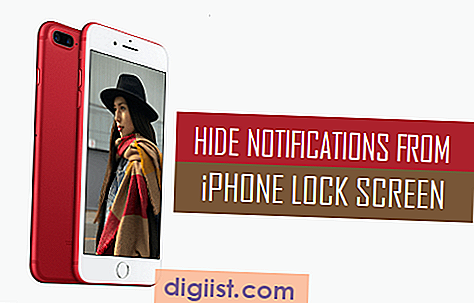Nors nėra galimybės susikurti kontaktų grupę tiesiai „iPhone“, visada galite apsilankyti icloud.com naudodami „Mac“ ar asmeninį kompiuterį ir sukurti kontaktų grupes, kuriomis galite naudotis „iPhone“. Pažvelkime į tai, kaip sukurti ir valdyti kontaktų grupes „iPhone“ naudojant „iCloud“.

Sukurkite kontaktų grupes „iPhone“
Pirmasis žingsnis kuriant kontaktų grupę „iPhone“ yra įsitikinkite, kad jūsų „iPhone“ kontaktai yra nustatyti atsarginėms „iCloud“ atsarginėms kopijoms kurti. Tai užtikrins, kad visi jūsų „iPhone“ kontaktai bus prieinami „iCloud“, ir tai padės greitai įtraukti jūsų kontaktus į kontaktų grupes.
1. „ iPhone“ pagrindiniame ekrane bakstelėkite „Nustatymai“
2. „Nustatymų“ ekrane bakstelėkite „iCloud“.

3. Kitame ekrane įgalinkite parinktį „Kontaktai“ kurti atsarginę kopiją „iCloud“, perkeldami slankiklį į ON padėtį (žr. Paveikslėlį žemiau)

Įsitikinę, kad jūsų „iPhone“ kontaktai sukuria atsarginių kopijų „iCloud“ kopiją, atlikite toliau nurodytus veiksmus, norėdami sukurti naujas kontaktų grupes „iPhone“ naudodami „iCloud“.
1. Naudodamiesi „Mac“ ar asmeniniu kompiuteriu, eikite į www.icloud.com ir prisijunkite prie „iCloud“ paskyros
2. Kai būsite prisijungę prie „iCloud“ paskyros, spustelėkite skirtuką „Kontaktai“.

3. „ iCloud“ kontaktų ekrane spustelėkite + piktogramą, esančią ekrano apačioje, kairėje, tada spustelėkite parinktį Nauja grupė (žr. Paveikslėlį žemiau).

4. Pamatysite naują kontaktų grupę, sukurtą pavadinimu Untitled 1 Group (žr. Paveikslėlį žemiau).

5. Jei reikia, galite įvesti tinkamą šios kontaktų grupės pavadinimą ir paspausti Enter klavišą, kad išsaugotumėte šią naują kontaktų grupę.
Pridėkite kontaktus prie naujos kontaktų grupės „iPhone“
Dabar, kai sukūrėte naują kontaktų grupę, galite pradėti pridėti kontaktus prie šios naujos kontaktų grupės atlikdami toliau nurodytus veiksmus.
1. Naudodamiesi „Mac“ ar asmeniniu kompiuteriu, eikite į www.icloud.com ir prisijunkite prie „iCloud“ paskyros
2. Kai būsite prisijungę prie „iCloud“ paskyros, spustelėkite skirtuką „Kontaktai“.

3. Kitame ekrane spustelėkite Visi kontaktai ir tada pasirinkite adresatus, kuriuos norite įtraukti į naują kontaktų grupę. Pasirinkę kontaktus, galite tiesiog vilkti pasirinktus kontaktus į naują kontaktų grupę (žr. Paveikslėlį žemiau).

Patarimas: galite pasirinkti kelis adresatus laikydami nuspaudę komandos klavišą („Mac“) ir „Ctrl“ klavišą („Windows“). Pasirinkę kontaktus, galite tiesiog vilkti juos į kontaktų grupę, į kurią norite įtraukti šiuos adresatus.
Ištrinkite kontaktus iš kontaktų grupės „iPhone“
Jei norite ištrinti kontaktus iš „iPhone“ kontaktų grupės, dar kartą turėsite susigrąžinti „Mac“ arba „Windows“ kompiuterį ir atlikite toliau nurodytus veiksmus.
1. Naudodamiesi „Mac“ ar asmeniniu kompiuteriu, eikite į www.icloud.com ir prisijunkite prie „iCloud“ paskyros
2. Kai būsite prisijungę prie „iCloud“ paskyros, spustelėkite skirtuką „Kontaktai“.

3. Kitame ekrane spustelėkite kontaktų grupę, iš kurios norite ištrinti kontaktą.

4. Tada pasirinkite kontaktą, kurį norite ištrinti iš šios kontaktų grupės (žr. Paveikslėlį žemiau esančiame 5 punkte).
5. Pasirinkę Kontaktą, spustelėkite ant krumpliaračio piktogramos, esančios apatiniame kairiajame ekrano kampe, tada pasirodžiusiame meniu spustelėkite parinktį Trinti (žr. Paveikslėlį žemiau).

Kai paspausite Trinti parinktį, pasirinktas kontaktas bus pašalintas iš kontaktų grupės. Ištrynus kontaktą iš kontaktų grupės, kontaktas nebus pašalintas iš jūsų „iPhone“. Vis tiek galėsite rasti ištrintą kontaktą „iPhone“ kontaktų sąraše.
Ištrinkite kontaktų grupę „iPhone“
Galite ištrinti visą kontaktų grupę, jei jums nebereikia kontaktų grupės. Dar kartą, šią užduotį reikia atlikti prisijungus prie „iCloud“ paskyros naudojant „Mac“ ar asmeninį kompiuterį.
1. Naudodamiesi „Mac“ ar asmeniniu kompiuteriu, eikite į icloud.com ir prisijunkite prie „iCloud“ paskyros.
2. Kai būsite prisijungę prie „iCloud“ paskyros, spustelėkite skirtuką „Kontaktai“.

3. Kitame ekrane pasirinkite kontaktų grupę, kurią norite ištrinti

4. Pasirinkę kontaktų grupę, spustelėkite ant krumpliaračio piktogramos, esančios apatiniame kairiajame ekrano kampe, tada pasirodžiusiame meniu spustelėkite parinktį Trinti (žr. Paveikslėlį žemiau).

Tai ištrins pasirinktą kontaktų grupę kartu su visais jos kontaktais. Tačiau visi šioje kontaktų grupėje išvardyti kontaktai vis tiek bus prieinami jūsų „iPhone“ kontaktų sąraše.
Peržiūrėti kontaktų grupę „iPhone“
Dabar, kai jūsų naujoji kontaktų grupė yra paruošta, turite nekantriai peržiūrėti šią kontaktų grupę „iPhone“. Norėdami peržiūrėti naują kontaktų grupę „iPhone“, atlikite toliau nurodytus veiksmus.
1. „iPhone“ bakstelėkite programą „Kontaktai“.
2. Tada bakstelėkite parinktį Grupės, esančią viršutiniame kairiajame ekrano kampe (žr. Paveikslėlį žemiau).

3. Grupių ekrane galėsite pamatyti naują kontaktų grupę, kurią sukūrėte „iCloud“, išvardytą skiltyje „iCloud“ (žr. Paveikslėlį žemiau).

4. Norėdami pamatyti kontaktus šioje kontaktų grupėje, bakstelėkite naują kontaktų grupę, tada viršutiniame dešiniajame ekrano kampe palieskite Atlikta (žr. Paveikslėlį aukščiau).
Pastaba: jei lėtai prisijungsite prie interneto, „iPhone“ pamatysite naują kontaktų grupę, jei esate labai lėtas.